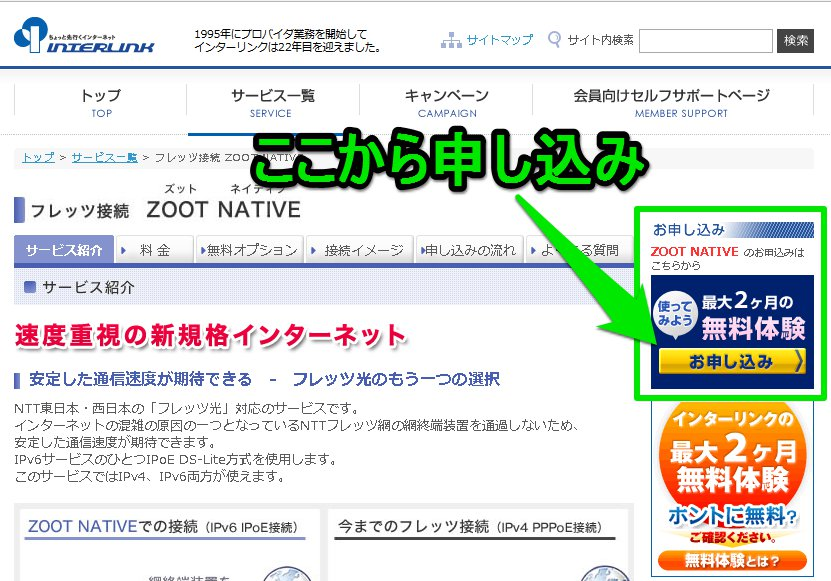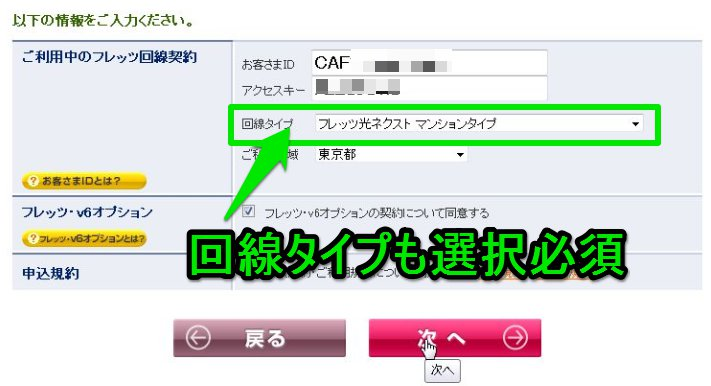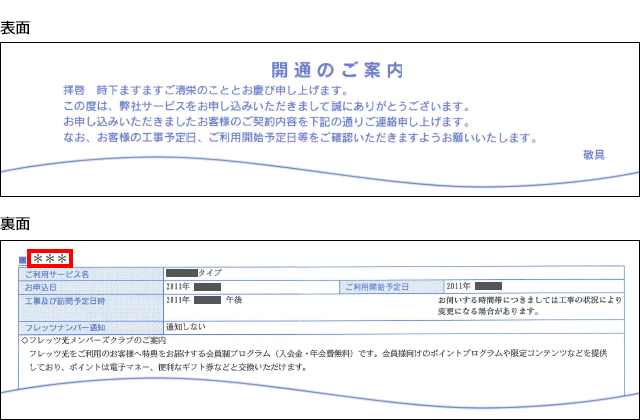この記事ではインターリンク社の「ZOOT NATIVE(ズット ネイティブ)」でIPv6 IPoE接続を利用する方法をまとめてみました。
目次
ZOOT NATIVEは正直、めちゃくちゃ高い
手順までまとめておいてなんですが、ZOOT NATIVEはめちゃくちゃ高いサービスです。
2ヶ月無料のお試し期間は非常に優れているものの、あんまりおすすめできるインターネットサービスの部類ではないことは確かでしょう。
なぜおすすめできないのでしょうか?
それは、
「 フレッツ光料金とは別に+2,000円/月ものプロバイダ料金が請求される 」
ことが理由です(合計で5,000円前後もかかる)。
フレッツ料金(3,350円~)+ZOOT NATIVE料金(2,000円)=5,350円~
※マンションタイプ2(16戸以上契約が見込める建物)の場合
プロバイダ料金込みで3,000円台が主流となるこのインターネットの時代、5,000円近くものお金をかけられる世帯はあまり多くないでしょう。
ZOOT NATIVEを使うなら、無料でIPv6 IPoE接続ができる「v6プラス」を使う方が個人的にはおすすめです。
-
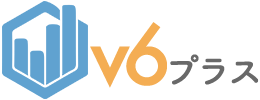
-
【v6プラス】無料オプションで爆速に!「遅い」「重い」を解決するおすすめのネット回線(プロバイダ)&ルーター
遅いネット回線はv6プラスにより無料で解決しましょう。2018年現在のv6プラス対応のネット回線(プロバイダ)&ルーターをまとめました。
【実践編】ZOOT NATIVEでIPv6 IPoE接続を利用する方法
ZOOT NATIVEでIPv6 IPoE接続を利用してみました(2ヶ月無料、違約金なしなのでこの点のメリットは破壊力抜群です)。
その時の接続手順を以下にまとめてみます。
事前準備
ZOOT NATIVEによるtransixを利用するにあたって、まず以下のものを事前準備します。
- transix対応ルーター
- フレッツ光の「開通のご案内」
- 有効なクレジットカード
今回のブログ記事では、IODATA製のWN-AX1167GRを使用します。下の記事でも接続方法を紹介していますので参考にしてください。
-

-
【v6プラス】IODATA製ルーター「WN-AX1167GR」の接続設定方法(IPv6 IPoE+IPv4 over IPv6)
【2018年最新版】v6プラスに対応したIODATA製ルーター「WN-AX1167GR(/v6)」を使って接続設定する方法です。
本機はtransix対応の市販ルーターとしてはかなり安く、設定画面もシンプルなので初心者にもおすすめです。
Step1:サービス申し込み
以下のインターリンク社のZOOT NAITVEのページから、お申込みのバナーをクリックします。
参考リンク
(インターリンク 「ZOOT NATIVE」ページ)
申し込み画面は案内に従って手なりで進めれば大丈夫です。
NTTとの契約情報はお客様番号(CAF~)やアクセスキーだけではなく「回線タイプ」の入力も求められるため注意が必要です。
(回線タイプの入力)
この「回線タイプ」はフレッツ光の「開通のご案内」の裏面にある◯◯タイプの記載で確認できます。
以下の赤枠内の「***」部分に記載されている情報をご確認ください。
申込みが完了すると以下のようなメールが届くので確認しましょう。
このメールが届けばすぐにZOOT NATIVEは利用可能です。
◯◯ 様
この度は「ZOOT NATIVE サービス」をお申し込みいただき誠にありがとうございます。
以下サービスの登録作業が完了いたしましたので、ご利用いただきますようお願いいたします。
━━━━━━━━━━━━━━━
■ご契約サービス情報
━━━━━━━━━━━━━━━【ご契約者名】: ◯◯ 様
【メンバーID】:xxxxxxxxx【ユーザー名】:xxxxxxxxxx
【お客さまID(CAF/COP番号)】:CAFXXXXXXXX「INTERLINKマイメニュー」 https://ias.il24.net/mymenu/ より
料金・契約情報の確認や住所変更など登録情報の変更ができます。
※マイメニュへのログインには、メンバーIDとパスワードが必要です。
Step2:ルーターセッティング
transix接続に対応した市販ルーターのセットアップを行います。
具体的な手順は以下の記事に記載の通りですが、ルーター管理画面の設定だけはv6プラスではなく「transix」のラジオボタンにチェックを入れて設定ボタンをクリックします。
-

-
【v6プラス】IODATA製ルーター「WN-AX1167GR」の接続設定方法(IPv6 IPoE+IPv4 over IPv6)
【2018年最新版】v6プラスに対応したIODATA製ルーター「WN-AX1167GR(/v6)」を使って接続設定する方法です。
(「transix」のラジオボタンにチェックを入れる)
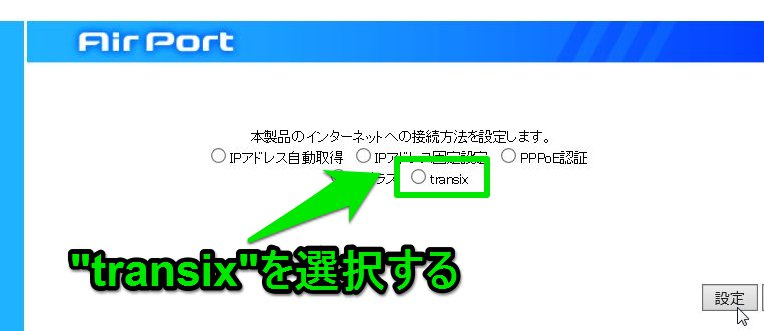
Step3:transix接続確認
市販ルーターのセッティングが完了したら、transix接続ができていることの確認を行います。
以下のIPv6テストページにアクセスします。
参考リンク
(IPv6テストページ)
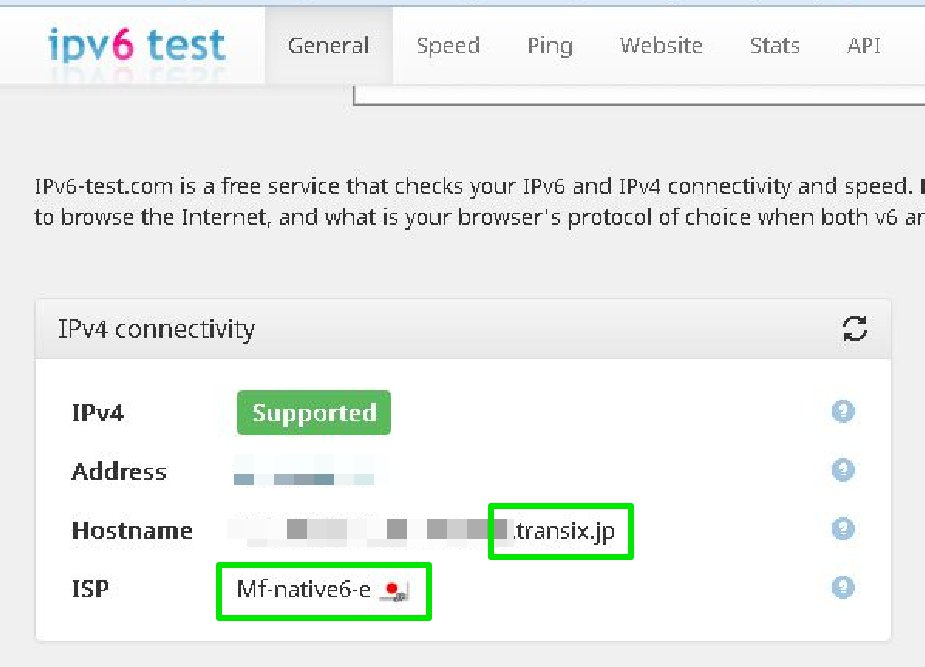
Hostnameの部分がxxxxxxxxxxxx.transix.jpになっていれば、transix接続成功です。ISPは上記画面では「Mf-native6-e」となっていますが、場合によっては以下のいずれかが表示されるようです。
- Multifeed
- transix
- Mf-native6
- Mf-native6-w
- Mf-native6-e
- Mf-transix-
- Mf-transix-e
- MF
- MFEED
と表示されることもあるようです。
以上でtransix接続設定&確認は完了です。お疲れ様でした。
transixの速度は?
自宅環境はVDSL配線が適用されているため回線速度の限界値は100Mbpsに抑えられていますが、IPv6 IPoE接続(transix)によりそのVDSL配線の限界性能値に近い90Mbps超えが常時記録されていました(現在は解約済みです)。
うたい文句に恥じない文句ない速さ、やはりIPv6 IPoEは素晴らしい。
(IPv6 IPoE接続(transix) 速度結果)
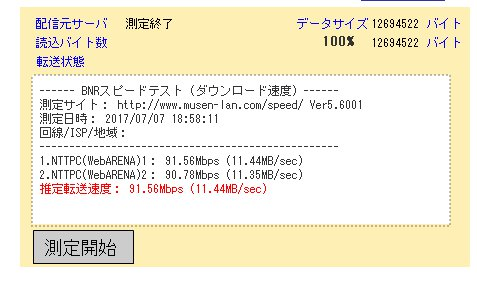
夜間の通信速度に悩まされている方はZOOT NATIVEで2ヶ月間、IPv6 IPoE接続(transix)をお試し無料してみてはいかがでしょうか?